windows11下安装paddleocr
windows11下安装paddlepaddle-gpu及paddleocr
PaddleOCR是一个基于飞桨开发的OCR(Optical Character Recognition,光学字符识别)系统。其技术体系包括文字检测、文字识别、文本方向检测和图像处理等模块。此次我们安装版本为paddlepaddle-gpu:2.2.2,paddleocr版本为:v2.5.0。
一、安装CUDA及CUDNN
1、安装显卡驱动,并查看驱动最高支持的cuda版本
注意到 paddleGPU 目前最高支持到 cuda11.2
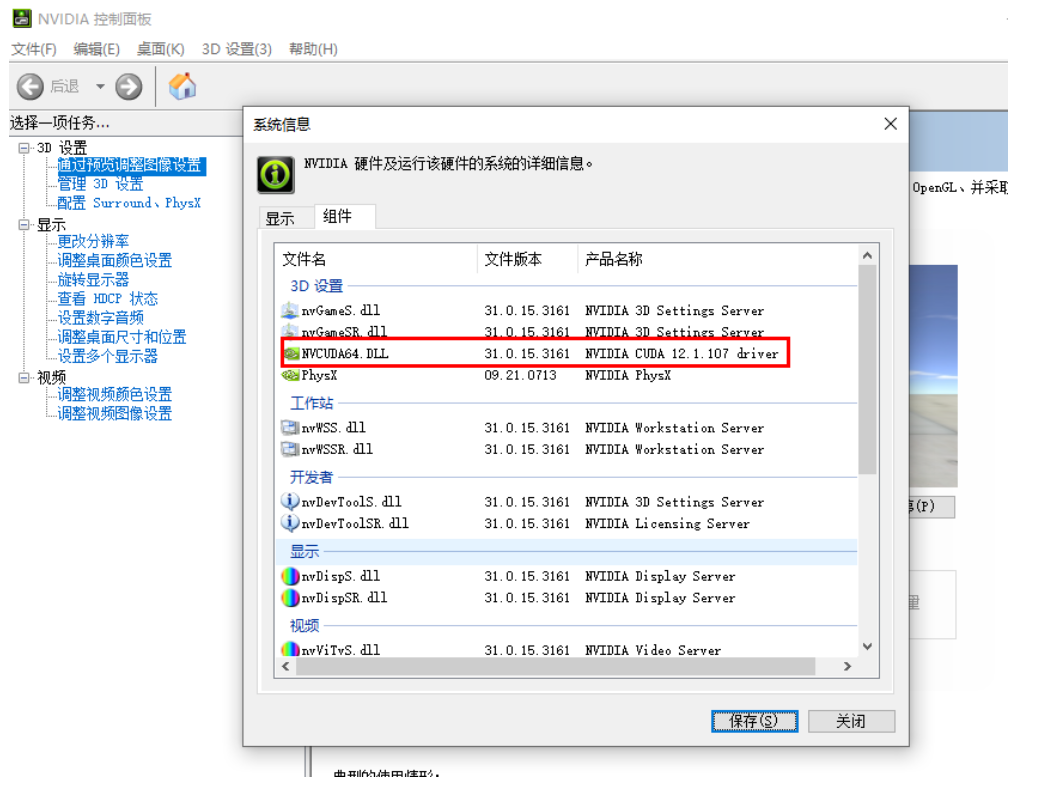 查看显卡信息 : nvidia-smi
查看显卡信息 : nvidia-smi
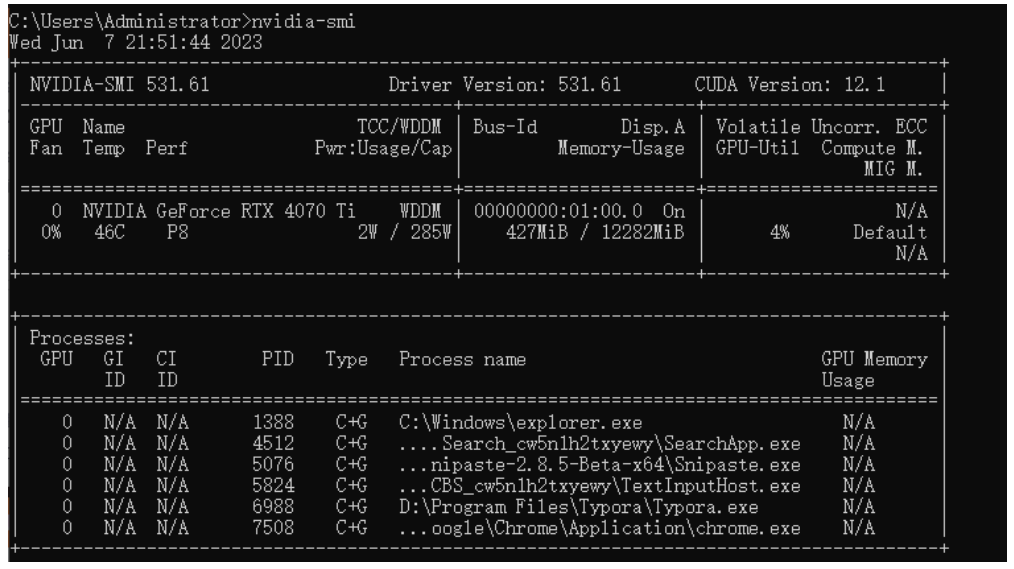
2、安装cuda
CUDA(Compute Unified Device Architecture),是显卡厂商NVIDIA推出的运算平台。 CUDA™是一种由NVIDIA推出的通用并行计算架构,该架构使GPU能够解决复杂的计算问题。
选择对应的版本下载 https://developer.nvidia.com/cuda-toolkit-archive 安装
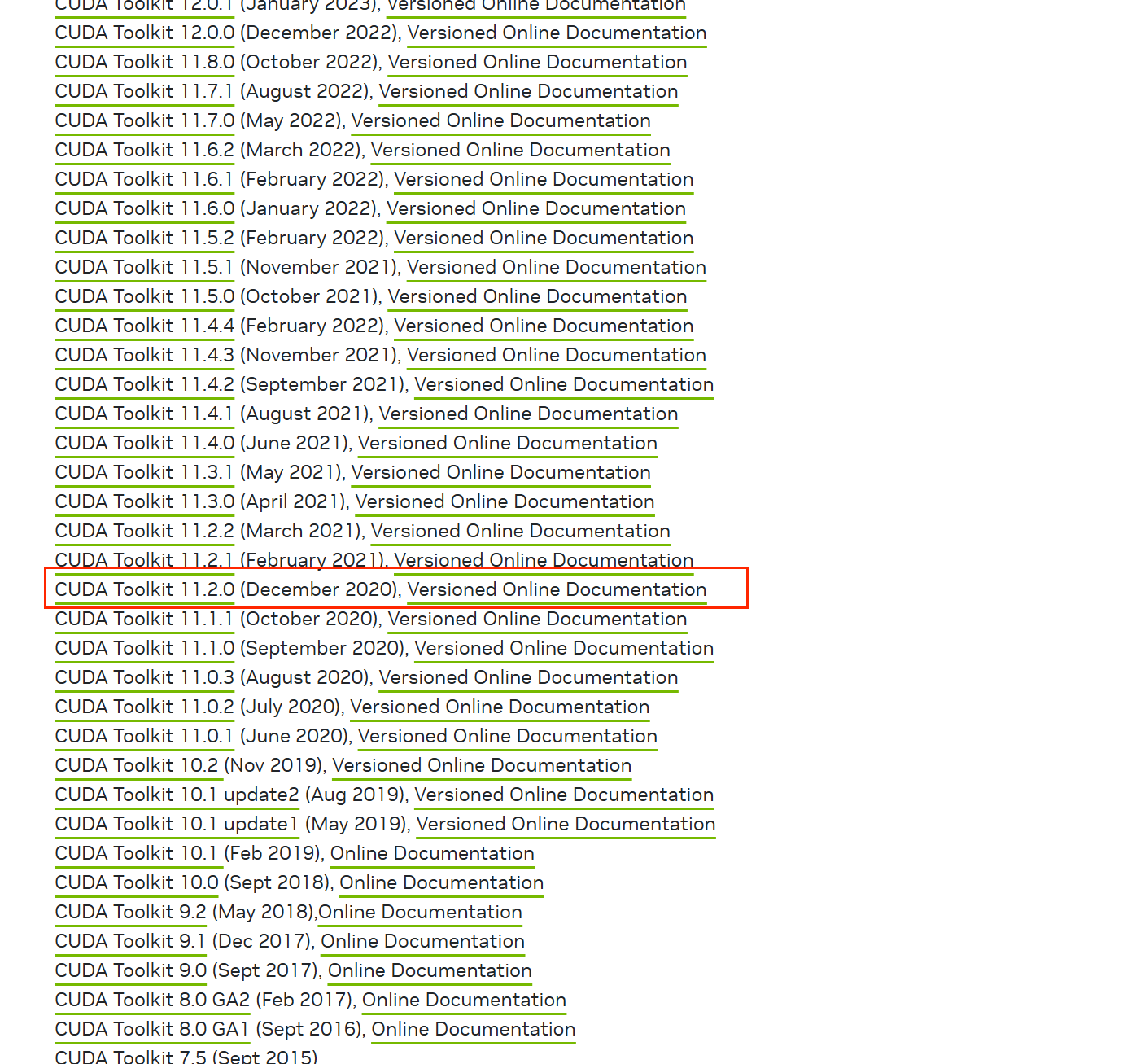
测试 nvcc -V
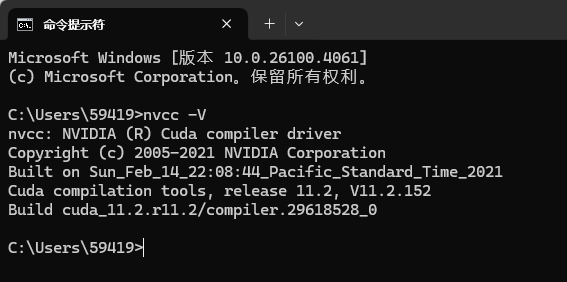
3、安装cudnn
NVIDIA cuDNN是用于深度神经网络的GPU加速库
选择对应的版本下载 https://developer.nvidia.com/rdp/cudnn-archive 安装
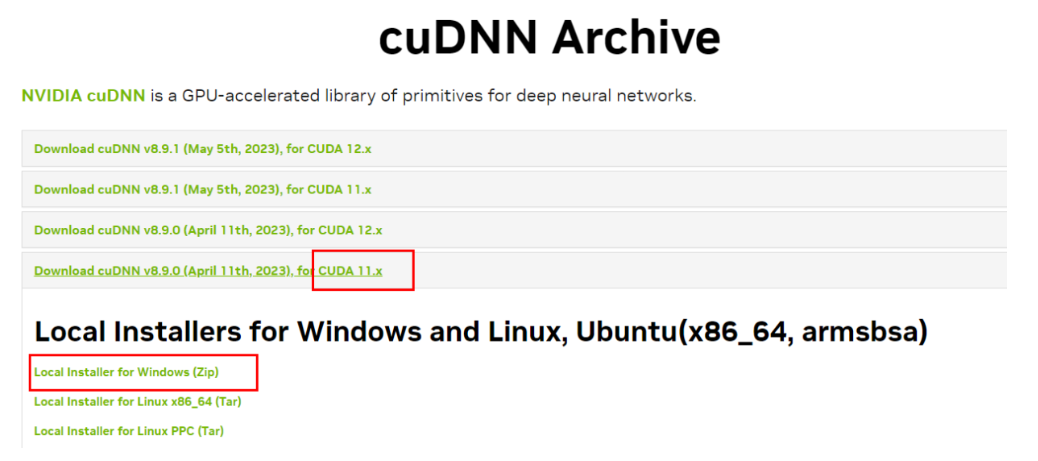 配置cuDNN
配置cuDNN
cuDNN下载完成后,是一个压缩包,解压完成后。包含bin,include,lib三个目录。
把cuda\bin\cudnn64_8.dll复制到 C:\Program Files\NVIDIA GPU Computing Toolkit\CUDA\v11.2\bin 目录下. 把\cuda\ include\cudnn.h复制到 C:\Program Files\NVIDIA GPU Computing Toolkit\CUDA\v11.2\include 目录下. 把\cuda\lib\x64\cudnn.lib复制到C:\Program Files\NVIDIA GPU Computing Toolkit\CUDA\v11.2\lib\x64 目录下.
把cuda\bin中的下面文件复制到C:\Program Files\NVIDIA GPU Computing Toolkit\CUDA\v11.2\bin 目录下.
二、安装Anaconda及python虚拟环境
Windows和Mac用户推荐使用Anaconda搭建Python环境,Linux用户建议使用docker搭建Python环境。
已搭建过查看环境:
确认python的版本是否满足要求:python --version
确认 pip 的版本是否满足要求:python -m ensurepip
同时查看:python -m pip --version
注:pip 版本为 20.2.2 或更高版本
1. 安装Anaconda
python集成环境Anaconda工具包,安装完Anaconda后,可以安装python环境,以及numpy等所需的工具包环境
Anaconda下载地址
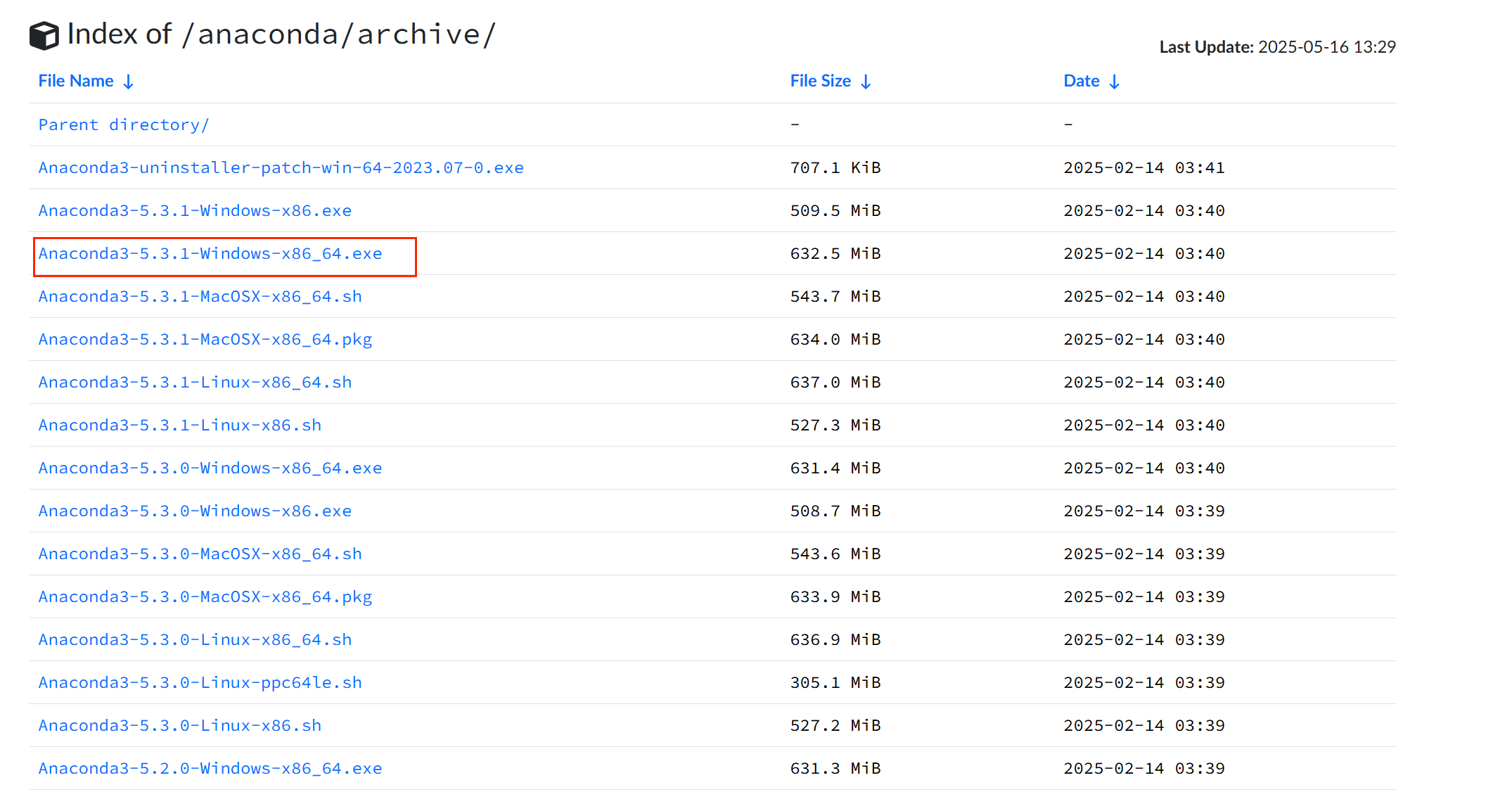
默认安装位置为C盘,建议将安装位置更改到D盘;
勾选conda加入环境变量,忽略警告
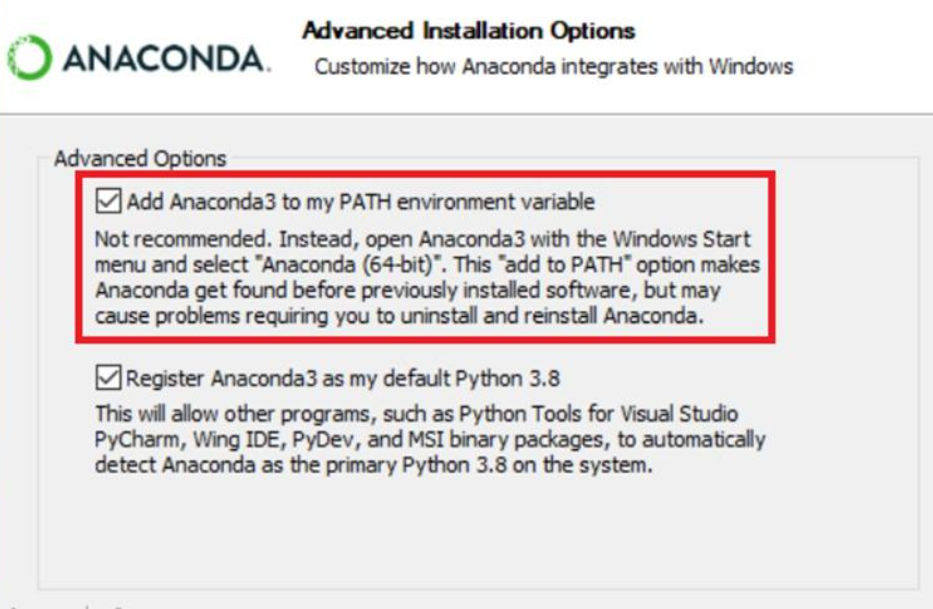
安装完成后,打开终端并创建conda环境:左下角Windows Start Menu -> Anaconda3 -> Anaconda Prompt启动控制台:
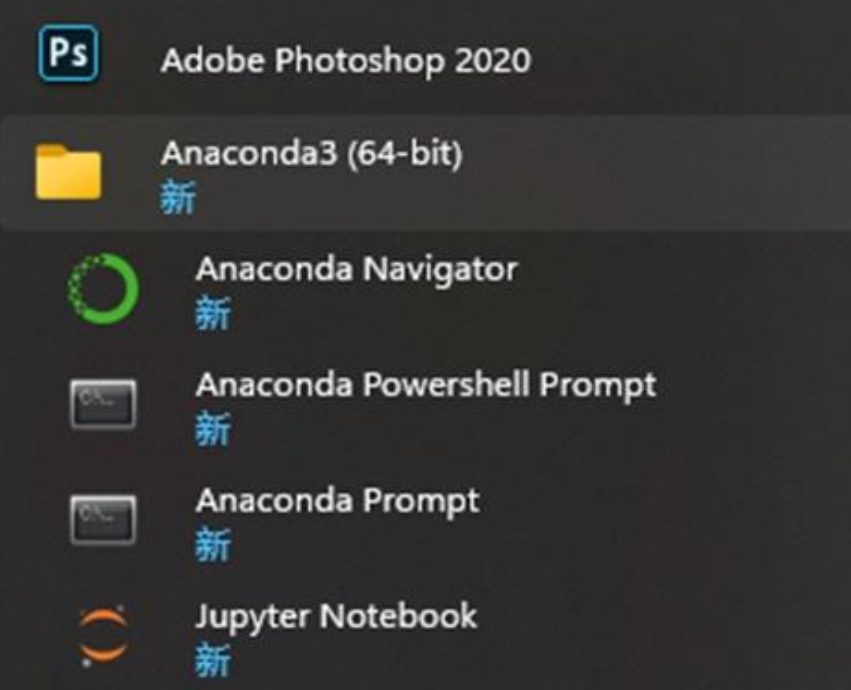
2、创建新的conda环境
在命令行输入以下命令(此处为加速下载,使用清华源)
conda create --name paddleocr python=3.7
该命令会创建1个名为paddleocr 、python版本为3.7的可执行环境,根据网络状态,需要花费一段时间。
三、安装windows GPU版paddlepaddle-gpu
1、安装PaddlePaddle-gpu
首先在Anaconda Prompt中激活上一步创建的paddleocr 虚拟环境
conda activate paddleocr
然后安装paddlepaddle-gpu==2.2.2
python -m pip install paddlepaddle-gpu==2.2.2 -i https://mirror.baidu.com/pypi/simple
最后验证一下,安装是否成功。
import paddle.fluid
paddle.fluid.install_check.run_check()
如果出现 PaddlePaddle is installed successfully!,说明您已成功安装。
其中如果出现提示缺少库文件,只需根据提示的库文件名进行pip install x 安装即可。
2、安装PaddleOcr
首先克隆项目
git clone https://gitee.com/paddlepaddle/PaddleOCR.git
克隆结束,安装ppocr后切换到PaddleOCR文件夹下。
cd PaddleOCR/
实际在运行的时候,发现缺少了包,安装如下
pip install --upgrade scipy -i https://pypi.tuna.tsinghua.edu.cn/simple
pip install Polygon3 -i https://pypi.tuna.tsinghua.edu.cn/simple
pip install lanms -i https://pypi.tuna.tsinghua.edu.cn/simple
pip install rapidfuzz -i https://pypi.tuna.tsinghua.edu.cn/simple
pip install scikit-image -i https://pypi.tuna.tsinghua.edu.cn/simple
pip install imgaug -i https://pypi.tuna.tsinghua.edu.cn/simple
pip install pyclipper -i https://pypi.tuna.tsinghua.edu.cn/simple
pip install lmdb -i https://pypi.tuna.tsinghua.edu.cn/simple
基于以上步骤,paddleocr本地环境就搭建好了,如果后续实验中提示缺少组件,则根据提供进行pip install 安装就好了
四、windows 11下安装paddlex-GPU
此部分只是在某些需要用到paddlex时进行安装,如果只做paddleocr实验,则上述步骤已完成开发环境的安装,下面进行paddlex的安装。
1.确认cudn环境
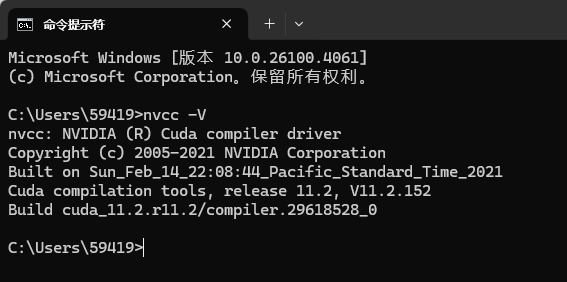
2.确认paddlepaddle-GPU安装成功
打开终端并创建conda环境:左下角Windows Start Menu -> Anaconda3 -> Anaconda Prompt启动控制台:
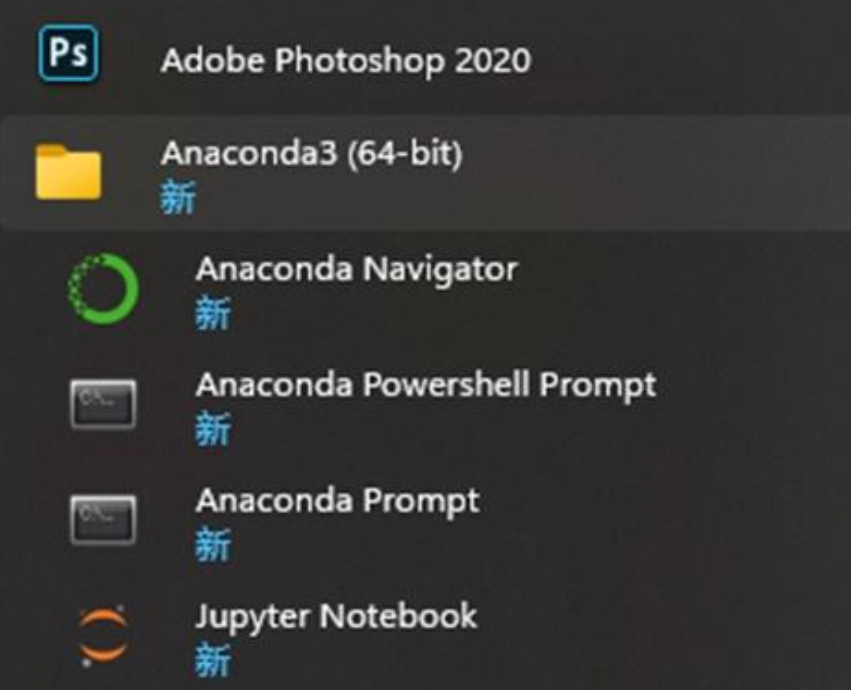
在Anaconda Prompt中激活前面创建的paddleocr 虚拟环境
conda activate paddleocr
验证一下,安装是否成功。
import paddle.fluid
paddle.fluid.install_check.run_check()
如果出现 PaddlePaddle is installed successfully!,说明您已成功安装。如果提示没有安装,则参照本文档的第一、二、三部分进行paddlepaddle环境的安装。
3.安装paddlex
在paddleocr 虚拟环境中输入以下内容:
pip install paddlex==1.3.11 -i https://pypi.doubanio.com/simple
如果安装报错,提示sklearn已弃用,原因在与pip安装库中不再支持sklearn,而是改为scikit-learn,如下所示:
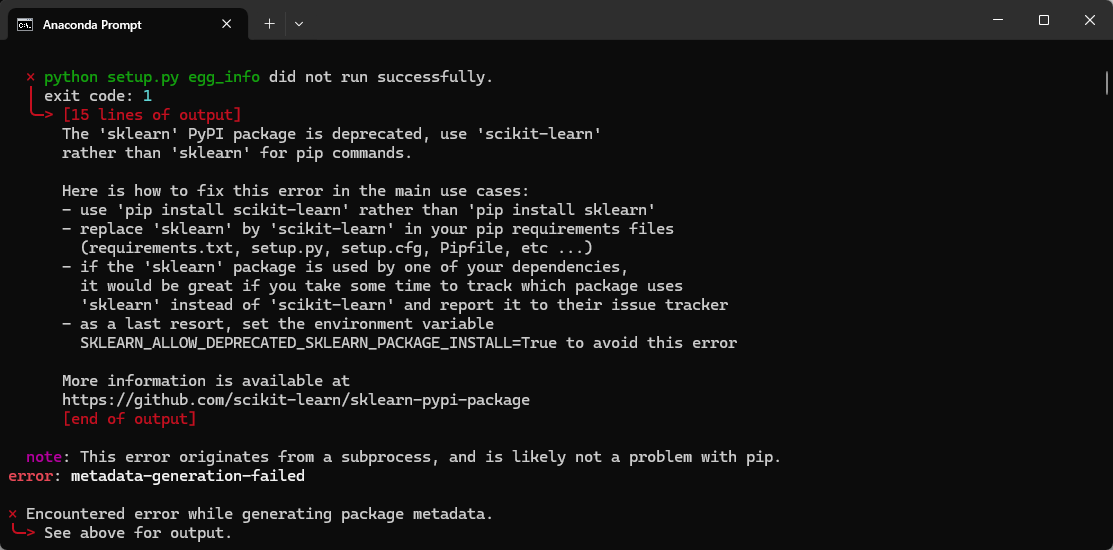
则在paddleocr 虚拟环境中输入以下内容:
set SKLEARN_ALLOW_DEPRECATED_SKLEARN_PACKAGE_INSTALL=True
然后再执行安装命令即可。























 2638
2638

 被折叠的 条评论
为什么被折叠?
被折叠的 条评论
为什么被折叠?








